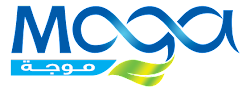سواء كنت جديدا على أجهزة الكمبيوتر والأجهزة اللوحية أو إذا كنت تستخدمها منذ فترة، عند اقتناء جهاز جديد، فستساعدك هذه الخطوات لإعداده حتى يكون جاهز للإستعمال.
بعد أن تخرج الجهاز من الصندوق، تأكد من شحنه أولا. ثم، تشغيله. بعد ذلك، في ما يلي ما يجب عليك فعله عند لإعداد جهاز كمبيوتر محمول أو جهاز لوحي جديد:
- سجل الدخول باستخدام الحساب المناسب. قد يكون حساب ميكروسوفت أو حساب غوغل أو أبل أيدي.
- الاتصال بشبكة وايفاي للوصول إلى الإنترنت.
- تثبيت التطبيقات والبرامج الأساسية، والتخلص من ما لا تحتاجه.
- يمكنك إضافة أو تنزيل بياناتك الشخصية بما في ذلك الصور والمستندات والموسيقى ومقاطع الفيديو وما إلى ذلك.
- توفير كافة المتطلبات لتأمين الجهاز.
01. سجّل الدخول باستخدام الحساب المناسب
في المرة الأولى التي تقوم فيها بتشغيل جهاز كمبيوتر محمول أو جهاز لوحي جديد، ستتم مطالبتك بتهيئة بعض الإعدادات. ستتم مطالبتك بما هي اللغة التي تستخدمها، والشبكة التي تريد الاتصال بها، وإذا كنت تريد تشغيل خدمات الموقع، وأشياء أخرى.
أثناء العملية، سيطلب منك تسجيل الدخول باستخدام حساب (أو إنشاء حساب).
تتيح لك أجهزة الكمبيوتر المحمولة والأجهزة اللوحية التي تعمل بنظام التشغيل ويندوز تسجيل الدخول باستخدام حساب محلي. ومع ذلك، فإنك لن تحصل على أقصى استفادة من جهازك حينها. بدلا من ذلك، على أجهزة ويندوز، قم بتسجيل الدخول باستخدام حساب ميكروسوفت.
لا بأس إذا لم يكن لديك واحد، ستتم مطالبتك بإنشاء واحد أثناء عملية الإعداد. أنظمة التشغيل الأخرى لها متطلبات حساب مماثلة. بالنسبة إلى الأجهزة المستندة إلى أندرويد، ستحتاج إلى حساب غوغل. لأجهزة أبل ستحتاج إلى معرّف أبل.
بعد تسجيل الدخول، يمكنك تمكين السماح للجهاز الجديد بمزامنة البيانات والإعدادات الحالية، في حالة وجود تلك البيانات، أو يمكنك اختيار إعداد الجهاز بدون المزامنة. قد تتضمن البيانات التي يمكن مزامنتها على سبيل المثال لا الحصر حسابات البريد الإلكتروني وأحداث التقويم والمذكرات والملاحظات والتذكيرات وإعدادات البرامج وبيانات التطبيقات وحتى خلفية سطح المكتب أو شاشة التوقف.
02. الإتصل بالشبكة
أثناء عملية الإعداد سوف يتم عرض قائمة الشبكات اللاسلكية المجاورة وطلب منك اختيار واحد. من المهم الاتصال بشبكة بحيث يمكنك الحصول على تحديثات نظام التشغيل وتثبيت التطبيقات وتنزيل البيانات المحفوظة (إذا كانت موجودة) على الأنترنت ومن الأفضل إجراء ذلك في اليوم الأول. يحتاج ويندوز للإتصال بالانترنت للحصول على تنشيط أيضا.
يجب أن تكون الشبكة التي تتصل بها، على الأقل خلال هذه العملية، موثوقة مثل شبكة منزلك أو مكتبك. إذا لم تتمكن من الاتصال بشبكة أثناء عملية الإعداد على جهاز يعمل على ويندوز :
- حرك الماوس إلى الركن السفلي الأيسر من الشاشة انقر على رمز الشبكة اللاسلكية.
- أنقر على الشبكة للاتصال بها.
- ضع علا مة صح على خيار "Connect Automatically" للإتصال تلقائيا وانقر على إتصال "Connect".
- أكتب كلمة المرور.
- إختر الثقة في الشبكة عند المطالبة بذلك.
03. تخصيص التطبيقات والبرامج
تأتي أجهزة الكمبيوتر الجديدة وأجهزة الكمبيوتر المحمولة والأجهزة اللوحية مثبتة مسبقا لجميع أنواع التطبيقات والبرامج. قد تناسب حاجتك بالضبط، ولكن من المرجح أن القائمة تحتاج التغيير والتبديل.
ما الذي يجب تنزيله على كمبيوتر محمول جديد؟ ما هو غير ضروري؟ في ما يلي بعض النصائح :
🔸 الحصول على تطبيقات من المتجر. انقر على رمز المتجر في شريط المهام. ثم ابحث عن ما تريده وانقر على شراء / أو تثبيت. فقط أحصل على التطبيقات التي تعرف استخدامها الآن. يمكنك تجربة أخرى في وقت لاحق.
🔸 أحصل على البرامج التي تحتاجها من مواقع الويب الخاصة بالشركة المصنعة. يمكنك شراء وتثبيت برامج مثل ميكروسوفت أوفيس في www.Microsoft.com و أبل إيتونس من www.apple.com. احصل على البرامج التي تعرفها والتي تحتاج إليها.
🔸 تخلص من التطبيقات التي لا تحتاج إليها. من القائمة ابدأ، انقر بزر الماوس الأيمن فوق أي تطبيق غير مرغوب فيه وانقر فوق إلغاء التثبيت "Uninstall". فكر في العناصر التي تعرف أنك لن تستخدمها بما في ذلك الألعاب وتطبيقات الإنتاجية ومشغلات الوسائط الخارجية.
🔸 التخلص من البرامج التي لا تحتاج إليها. من لوحة التحكم "Control Panel"، انقر فوق إزالة تثبيت برنامج "Uninstall a Program". حدد البرنامج من القائمة وانقر فوق إلغاء التثبيت "Uninstall". فكر في عناصر مثل الإصدارات التجريبية من البرامج التي تعرف أنك لن تستخدمها أبدا، والألعاب التي لن تلعبها.
ملاحظة : لا تقم مطلقا بإزالة عنصر لا تعرفه. بعض البرامج ضرورية للكمبيوتر أو الكمبيوتر اللوحي لتعمل بشكل صحيح، مثل "Net Framework". وبرامج تشغيل الأجهزة. والبعض الآخر قد تحتاجها في وقت لاحق مثل استكشاف الأخطاء وإصلاحها أو مساعدة التطبيقات المصنعة.
04. إضافة البيانات الشخصية
تتضمن البيانات الشخصية المستندات والصور والموسيقى ومقاطع الفيديو والعروض التقديمية والكثيرغير ذلك، والوقت الذي تستغرقه لجلب هذه البيانات إلى الكمبيوتر أو الجهاز اللوحي الجديد. تعتمد طريقة نقل البيانات الموجودة في مكان تخزينها:
إذا كانت البيانات على كمبيوتر آخر، فكّر في نسخ ما تريده على مفتاح USB أو قرص صلب خارجي، ثم نسخ البيانات إلى الجهاز الجديد.
إذا كانت البيانات على ون درايف أو غوغل دريف أو دروب بوكس أو أي مساحة تخزين أخرى عبر الإنترنت، فقم بما يلزم لمزامنة هذه البيانات مع الجهاز الجديد. إذا قمت بتسجيل الدخول إلى جهاز ويندوز 10 الجديد الخاص بك بحساب ميكروسوفت، ببساطة انقر فوق ون درايف في مستكشف الملفات للبدء.
إذا تم تخزين البيانات التي تحتاجها في ملف النسخ الاحتياطي من جهاز آخر، قم بتشغيل برنامج الاستعادة على جهاز ويندوز 10 لإعادة بنائه. ابحث داخل شريط المهام لسجل الملف للبدء.
05. تأمين الجهاز
كما يمكنك الاستمرار في استخدام الجهاز الجديد الخاص بك، ربما عن طريق تخصيص قائمة ابدأ، وتغيير خلفية سطح المكتب، والعديد من التعديلات، سوف تبدأ في رؤية مربعات حوار التي تشير إلى أنك تفعل أشياء معينة. حاول حل هذه المشاكل بأسرع ما يمكن.
إليك ما يجب فعله على جهاز كمبيوتر محمول أو جهاز لوحي:
🔸 تمكين ويندوز ديفندر وجدار الحماية للحماية من البرامج الضارة والفيروسات.
🔸 قم بشحن البطارية عندما يتم إشعارك بأنها منخفضة.
🔸 إعداد خطة احتياطية لحماية البيانات في حالة عطل الكمبيوتر.
🔸 تحديث البرامج مثل ميكروسوفت أوفيس أو أدوبي ريدر للحفاظ على التطبيقات بسلاسة.
🔸 تحديث التطبيقات لمواكبة الميزات الجديدة.
🔸 تخزين كلمات السر لسهولة الاستخدام وتأمينها.
🔸 تفعيل إعدادات البحث عن جهازي بحيث يمكنك تحديد موقعه إذا تم فقدانه.
🔸 أداء مهام الأمن والصيانة المختلفة للحفاظ على صحة الكمبيوتر.
☑️ أخيرا لا تنسوا دعمنا بإعجاب لصفحتنا على الفيسبوك والإشتراك في قناتنا على اليوتيوب، كما نسعد بالإجابة على تساؤلاتكم في التعليقات.👍